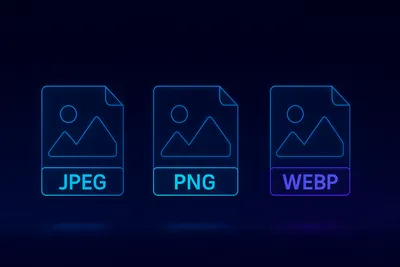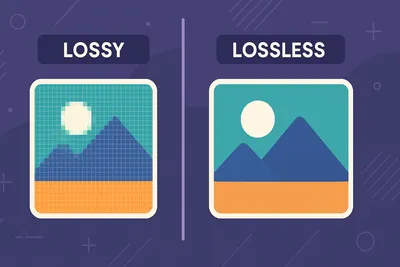Almindelige fejl ved billedkonvertering og hvordan man undgår dem
2025-04-11
- → Introduktion
- → Forståelse af Billedkonvertering
- → Almindelige Fejl ved Billedkonvertering
- → Hvordan man Undgår Disse Fejl
- → FAQ
- → Konklusion
- → Referencer
Introduktion
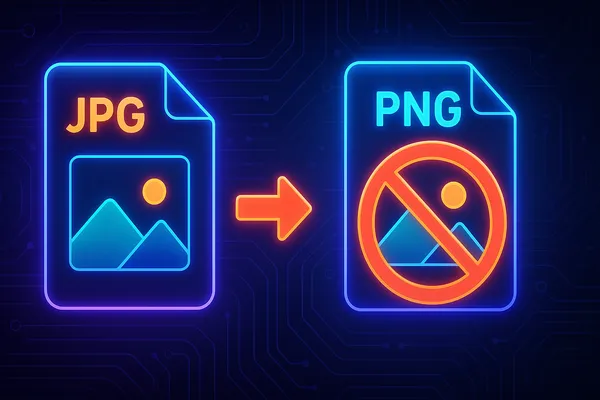
Billedkonvertering spiller en kritisk rolle i forskellige industrier, herunder webudvikling, grafisk design og digital markedsføring. Uanset om det handler om at optimere billeder til hurtigere indlæsning af websider, forberede grafik til tryk eller sikre kompatibilitet på tværs af platforme, er effektiv billedkonvertering essentiel. Dog kan fejl under processen føre til dårlig kvalitet, ineffektivitet eller endda privatlivsrisici. Denne artikel fremhæver almindelige fejl ved billedkonvertering og giver handlingsorienterede tips til at hjælpe dig med at undgå dem.
Forståelse af Billedkonvertering
Billedkonvertering refererer til processen med at ændre et billedformats, størrelses, opløsnings eller andre egenskabers for at opfylde specifikke krav. Almindelige opgaver inkluderer:
- Ændring af formater (f.eks. JPEG til PNG)
- Ændring af størrelse til specifikke dimensioner
- Komprimering for at reducere filstørrelse
- Justering af opløsning til tryk eller webbrug
- Farvejusteringer for konsistens på tværs af enheder
Almindelige Billedformater og Deres Anvendelsesområder:
- JPEG: Bedst til fotografier på grund af sin tabte kompression.
- PNG: Ideel til billeder, der kræver gennemsigtighed eller grafik af høj kvalitet.
- GIF: Egnet til enkle animationer.
- TIFF: Bruges i professionel fotografering og trykning for tabsløs kvalitet.
- WebP: Balancerer kvalitet og kompression, men kræver browserkompatibilitetstjek.
- BMP: Sjældent brugt på grund af store filstørrelser og begrænsede fordele. At forstå disse formater hjælper med at sikre, at du vælger det rigtige til dine behov .
Almindelige Fejl ved Billedkonvertering
Fejl 1: At Ignorere Billedopløsning og Dimensioner
At undlade at bruge den korrekte opløsning eller dimensioner kan føre til pixelering, når billeder skaleres forkert. For eksempel, at forstørre et lille billede uden at tage hensyn til dets opløsning resulterer i et sløret output.
Fejl 2: At Bruge det Forkerte Filformat
At vælge et upassende format kan kompromittere kvalitet eller funktionalitet. For eksempel, at bruge JPEG til et logo, der kræver gennemsigtighed i stedet for PNG, fører til utilfredsstillende resultater.
Fejl 3: Overdreven Komprimering
Overkomprimering af et billede reducerer filstørrelsen, men kan introducere artefakter og forringe kvaliteten. For eksempel, overkomprimerede JPEG’er fremstår ofte “blokagtige.”
Fejl 4: At Ignorere Browserunderstøttelse
At bruge moderne formater som WebP uden fallback-muligheder kan forårsage problemer på ældre browsere som Internet Explorer.
Fejl 5: At Forsømme Farveprofiler
At undlade at håndtere farveprofiler kan resultere i inkonsistente farver på tværs af enheder. For eksempel, at bruge ikke-sRGB profiler kan få et billede til at fremstå anderledes på forskellige skærme.
Fejl 6: At Ignorere Metadata
At lade metadata som EXIF-data være intakt kan afsløre følsomme oplysninger som GPS-koordinater indlejret i fotos.
Fejl 7: Manglende Bevarelse af Gennemsigtighed
At konvertere billeder med gennemsigtighed (f.eks. PNG) til formater, der ikke understøtter det (f.eks. JPEG), fjerner nødvendige gennemsigtige områder.
Hvordan man Undgår Disse Fejl
Tip 1: Start Altid med den Højeste Kvalitetskilde
At arbejde med højopløsningsoriginaler sikrer bedre resultater efter konverteringer. Behold sikkerhedskopier af originale filer og arbejd på kopier .
Tip 2: Forstå Anvendelsesområdet og Vælg det Rette Format
Match formatet til formålet:
- JPEG: Fotografier
- PNG: Gennemsigtige grafik eller visuals af høj kvalitet
- GIF: Animationer
- WebP: Optimerede webbilleder med mindre filstørrelser .
Tip 3: Balancer Kompression og Kvalitet
Brug værktøjer som Photoshop eller online kompressorer, der tillader forhåndsvisning af output, før kompressionsniveauer endelig fastsættes .
Tip 4: Sikre Browserkompatibilitet
Test billeder på tværs af browsere og giv fallback-muligheder ved hjælp af HTML-elementer til flere formater .
Tip 5: Håndter Farveprofiler Omhyggeligt
Konverter billeder til sRGB-profiler for ensartet visning på webbrowser og enheder. Værktøjer som Adobe Photoshop forenkler denne proces .
Tip 6: Ryd Op i Metadata
Fjern unødvendig metadata ved hjælp af værktøjer som ExifTool eller online metadata-strippere for at beskytte privatlivets fred og reducere filstørrelse .
Tip 7: Bevar Gennemsigtighed Hvor Nødvendigt
Når gennemsigtighed er essentiel, brug formater som PNG eller WebP og verificer, at gennemsigtigheden opretholdes efter konvertering .
FAQ
-
Hvad er billedkonvertering, og hvorfor er det vigtigt? Billedkonvertering er processen med at ændre et billedformats, størrelse, opløsning eller andre egenskaber for at opfylde specifikke krav. Det er essentielt for at optimere billeder til web, tryk eller digital markedsføring.
-
Hvad er de mest almindelige fejl ved billedkonvertering? Almindelige fejl inkluderer at ignorere opløsning og dimensioner, bruge det forkerte filformat, overdreven komprimering, forsømme browserunderstøttelse, mismanage farveprofiler, ignorere metadata og undlade at bevare gennemsigtighed.
-
Hvordan kan jeg vælge det rigtige billedformat til mine behov? Match formatet til anvendelsesområdet: JPEG til fotografier, PNG til gennemsigtighed eller grafik af høj kvalitet, GIF til animationer, og WebP til optimerede webbilleder.
-
Hvordan kan jeg undgå at overkomprimere billeder? Brug værktøjer, der tillader forhåndsvisning af output, før kompressionsniveauer endelig fastsættes, såsom Photoshop eller online kompressorer, for at balancere kvalitet og filstørrelse.
-
Hvorfor er browserkompatibilitet vigtig i billedkonvertering? At bruge moderne formater som WebP uden fallback-muligheder kan forårsage problemer på ældre browsere. Test billeder på tværs af browsere og giv fallback-formater for at sikre kompatibilitet.
-
Hvordan kan jeg sikre ensartede farver på tværs af enheder? Håndter farveprofiler omhyggeligt ved at konvertere billeder til sRGB-profiler, som sikrer ensartet visning på webbrowser og enheder.
-
Hvorfor skal jeg rydde op i metadata, før jeg deler billeder? At fjerne metadata beskytter privatlivets fred ved at eliminere følsomme oplysninger som GPS-koordinater og reducerer filstørrelse.
-
Hvilke værktøjer kan hjælpe med effektiv billedkonvertering? Værktøjer som Adobe Photoshop, GIMP, Tinify og online metadata-strippere kan strømline konverteringsprocessen og hjælpe med at undgå almindelige faldgruber.
Konklusion
Billedkonvertering er en vital proces, der kræver omhyggelig opmærksomhed på detaljer. Ved at undgå almindelige fejl som at ignorere opløsning, vælge det forkerte format eller forsømme metadata, kan du sikre resultater af høj kvalitet. At følge disse tips vil ikke kun forbedre dit workflow, men også øge den visuelle appel og funktionalitet af dine billeder. Udforsk værktøjer som Adobe Photoshop, GIMP eller Tinify for effektive konverteringer tilpasset dine behov.